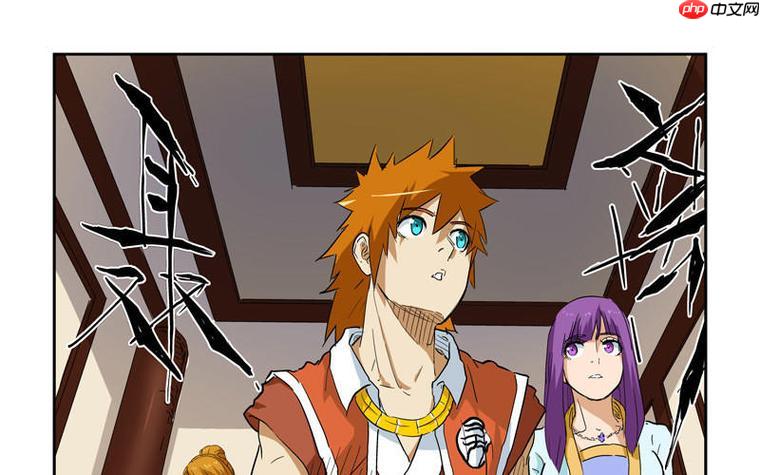
苹果手机最传统的截屏方式是通过组合按键完成,适用于所有iPhone机型,操作简单快捷。
iPhone X及更新机型:同时按下侧边按钮(即电源键)和音量上键,屏幕会瞬间闪白并发出截屏声音,表示截图成功。截图将自动保存至相册中的“截屏”文件夹。
配备Home键的旧款机型:同时按下Home键与顶部(或侧边)的电源键,屏幕闪烁并伴有提示音,即表示截屏完成,图片同步保存到相册。
对于希望减少物理按键使用或追求个性化操作的用户,可通过“辅助触控”功能实现一键截屏。
- 开启辅助触控功能:
打开“设置”应用。
进入“辅助功能” > “触控”。
开启“辅助触控”选项,屏幕上将出现一个可移动的半透明圆形按钮。
- 设置截屏快捷方式:
在“触控”设置中点击“自定顶层菜单”。
选择任意图标,在弹出菜单中将其功能更改为“截屏”。
之后只需轻点屏幕上的小圆点,再点击设定好的截屏图标,即可完成截图。
若双手不便操作,还可以借助Siri语音助手完成截屏,方便又高效。
确保Siri已启用:前往“设置” > “Siri与搜索”,开启“用‘嘿Siri’唤醒”以及“按下侧边按钮使用Siri”(或主屏幕按钮,视机型而定)。
发出语音指令:唤醒Siri后,说出“截屏”或“截图”,系统将立即执行截图操作,并自动保存图片。
以上三种方式各具优势,你可以根据使用习惯自由选择——无论是快速按键、触控小圆点,还是语音命令,都能轻松实现苹果手机截屏,提升日常操作效率。掌握这些技巧,让你的iPhone使用体验更加顺畅自如。
以上就是苹果手机如何设置截屏快捷键的详细内容,更多请关注其它相关文章!




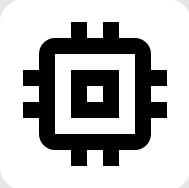


发表评论:
◎欢迎参与讨论,请在这里发表您的看法、交流您的观点。